這部影片要介紹 Solar Fire 操作主畫面與桌布更換
- 認識 Solar Fire 主畫面 5 大區塊
- 學習如何更換背景桌布與顏色
有興趣的同學請繼續往下觀看。
Solar Fire 主畫面分區
開啟 Solar Fire 後,畫面主要分成 5 大區塊:
- 功能列 (Tool Bar): 提供常用功能的快速鍵,如新增星盤、開啟星盤、產生雙圈盤等。
- 參數設定區 (Current Settings): 可快速調整星盤顯示內容,例如行星、相位、容許度等。
- 預覽區 (Current Chart Preview): 搭配右側星圖資料區,顯示星盤的即時預覽。
- 星圖資料區 (Calculation Charts): 條列顯示已開啟的星盤,便於快速切換與瀏覽。
- 桌布區域: 畫面背景,可設定圖片或顏色。
在星圖資料區點選任一筆星盤並按兩下,會開啟 View Chart 瀏覽視窗。在這裡可改變顯示樣式、匯出或列印星盤、檢視報表,或開啟動畫視窗。這些功能會在後續影片中逐一介紹。
提示: 開啟 Solar Fire 後,系統會自動產生一張當下時間的星盤作為預設。
更換桌布與背景
在桌布區域點擊右鍵,會看到以下選項:
- Background Graphic: 設定背景圖示
- Background Color: 設定背景顏色
- Clear Graphic: 移除背景圖示,僅顯示背景顏色
- Tile: 將背景圖示並排顯示
- Stretch: 將背景圖示延展至與視窗相同大小
操作示範
- 選擇 Background Graphic → 可從內建圖示或自行挑選圖片。
- 選擇 Tile → 圖示會並排顯示。
- 選擇 Stretch → 圖示會延展填滿畫面。
- 選擇 Clear Graphic → 移除圖示,只留下背景顏色。
- 選擇 Background Color → 修改桌布顏色,若已設定圖示,顏色會被覆蓋。